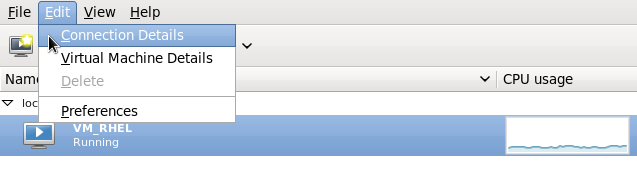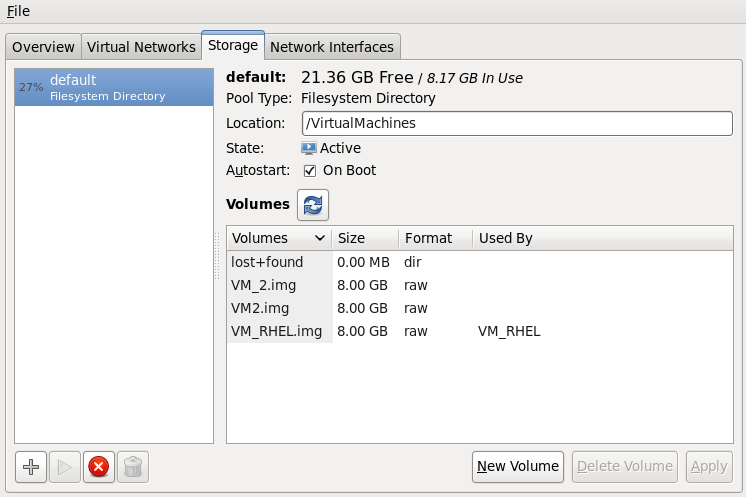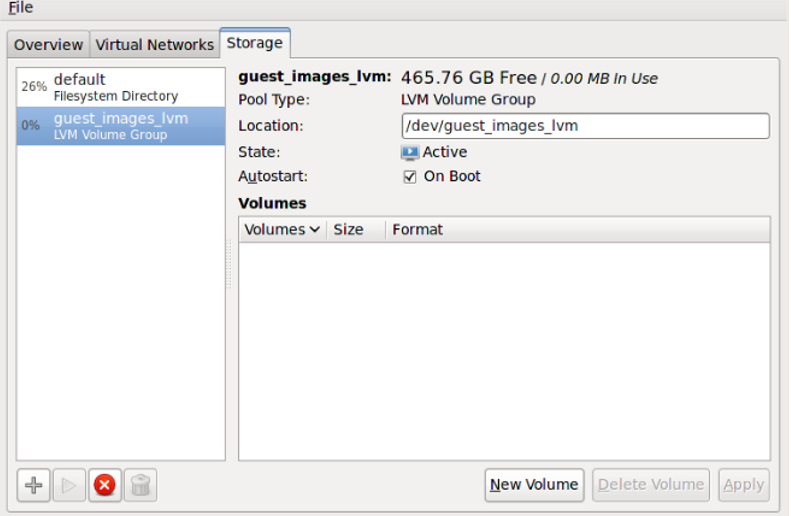12.4. LVM ベースのストレージプール
本章では、LVM ボリュームグループをストレージプールとして使用する方法について説明します。
LVM ベースのストレージグループは、LVM の完全な柔軟性を提供します。
注記
現在、LVM ベースのストレージプールではシンプロビジョニングはできません。
注記
LVM の詳細は、『Red Hat Enterprise Linux ストレージ管理ガイド』 を参照してください。
警告
LVM ベースのストレージプールには、完全なディスクパーティションが必要です。この手順で新しいパーティション/デバイスをアクティベートすると、パーティションはフォーマットされ、すべてのデータが削除されます。ホストの既存のボリュームグループ (VG) を使用すると、何も消去されません。以下の手順を開始する前に、ストレージデバイスのバックアップを作成することが推奨されます。
12.4.1. LVM ベースのストレージプールの作成 virt-manager を使用します。
リンクのコピーリンクがクリップボードにコピーされました!
LVM ベースのストレージプールは、既存の LVM ボリュームグループを使用することも、空のパーティションに新しい LVM ボリュームグループを作成することもできます。
オプション:LVM ボリューム用の新しいパーティションを作成します
これらの手順では、新しいハードディスクドライブに新しいパーティションと LVM ボリュームグループを作成する方法について説明します。警告この手順により、選択したストレージデバイスからすべてのデータが削除されます。新しいパーティションの作成
fdisk コマンドを使用して、コマンドラインから新しいディスクパーティションを作成します。次の例では、ストレージデバイス/dev/sdbにディスク全体を使用する新しいパーティションを作成しています。fdisk /dev/sdb Command (m for help):
# fdisk /dev/sdb Command (m for help):Copy to Clipboard Copied! Toggle word wrap Toggle overflow nを押して、新しいパーティションを作成します。pを押して、プライマリーパーティションにします。Command action e extended p primary partition (1-4)
Command action e extended p primary partition (1-4)Copy to Clipboard Copied! Toggle word wrap Toggle overflow - 使用可能なパーティション番号を選択します。この例では、最初のパーティションは次のように入力して選択されます
1。Partition number (1-4): 1
Partition number (1-4): 1Copy to Clipboard Copied! Toggle word wrap Toggle overflow Enterを押して、デフォルトの最初のシリンダーを入力します。First cylinder (1-400, default 1):
First cylinder (1-400, default 1):Copy to Clipboard Copied! Toggle word wrap Toggle overflow - パーティションのサイズを選択します。この例では、
Enterを押してディスク全体を割り当てています。Last cylinder or +size or +sizeM or +sizeK (2-400, default 400):
Last cylinder or +size or +sizeM or +sizeK (2-400, default 400):Copy to Clipboard Copied! Toggle word wrap Toggle overflow tを押して、パーティションの種類を設定します。Command (m for help): t
Command (m for help): tCopy to Clipboard Copied! Toggle word wrap Toggle overflow - 前の手順で作成したパーティションを選択します。この例では、パーティション番号は
1。Partition number (1-4): 1
Partition number (1-4): 1Copy to Clipboard Copied! Toggle word wrap Toggle overflow - Linux LVM パーティションの場合、
8eを入力します。Hex code (type L to list codes): 8e
Hex code (type L to list codes): 8eCopy to Clipboard Copied! Toggle word wrap Toggle overflow - 変更をディスクに書き込んで終了します。
Command (m for help): w Command (m for help): q
Command (m for help): w Command (m for help): qCopy to Clipboard Copied! Toggle word wrap Toggle overflow 新しい LVM ボリュームグループを作成する
vgcreate コマンドを使用して新しい LVM ボリュームグループを作成します。この例では、guest_images_lvm という名前のボリュームグループを作成します。vgcreate guest_images_lvm /dev/sdb1 Physical volume "/dev/vdb1" successfully created Volume group "guest_images_lvm" successfully created
# vgcreate guest_images_lvm /dev/sdb1 Physical volume "/dev/vdb1" successfully created Volume group "guest_images_lvm" successfully createdCopy to Clipboard Copied! Toggle word wrap Toggle overflow
新しい LVM ボリュームグループ guest_images_lvm を、LVM ベースのストレージプールに使用できるようになりました。ストレージプールの設定を開きます
- virt-manager のグラフィカルインターフェイスで、メインウィンドウからホストを選択します。Edit メニューを開き、Connection Details を選択します。
図12.12 接続の詳細
- Storage タブをクリックします。
図12.13 ストレージタブ
新しいストレージプールを作成します
ウィザードを開始します
+ ボタン (プールの追加ボタン) を押します。Add a New Storage Pool ウィザードが表示されます。ストレージプールの を選択します。この例では、guest_images_lvm を使用します。次に、 を logical: LVM Volume Group に変更します。また、図12.14 LVM ストレージプールを追加する
ボタンを押して続行します。新しいプールの追加 (パート 2)
フィールドを変更します。この例では /guest_images を使用しています。次に、 フィールドと フィールドに入力し、 チェックボックスをオンにします。- フィールドを使用して、既存の LVM ボリュームグループを選択する か、新しいボリュームグループの名前として使用します。デフォルトの形式は
/dev/storage_pool_name。この例では、/dev/guest_images_lvm という名前の新しいボリュームグループを使用しています。 - 既存の LVM ボリュームグループが で使用されている場合、Source Path フィールドはオプションです。新しい LVM ボリュームグループの場合は、Source Path フィールドにストレージデバイスの場所を入力します。この例では、空白のパーティション /dev/sdc を使用しています。
- チェックボックスは、virt-manager に新しい LVM ボリュームグループを作成するように指示します。既存のボリュームグループを使用している場合は、 チェックボックスを選択しないでください。この例では、空白のパーティションを使用して新しいボリュームグループを作成しているため、 チェックボックスをオンにする必要があります。
図12.15 ターゲットとソースを追加する
詳細を確認し、 ボタンを押して LVM ボリュームグループをフォーマットし、ストレージプールを作成します。フォーマットするデバイスを確認します
警告メッセージが表示されます。図12.16 警告メッセージ
Yes ボタンを押して、ストレージデバイス上のすべてのデータを消去し、ストレージプールを作成します。
新しいストレージプールを確認します
新しいストレージプールは、数秒後に左側のリストに表示されます。詳細が期待どおりであることを確認します。この例では、465.76 GB が空きです。また、 フィールドが新しいストレージプールをActive としてレポートしていることを確認します。ストレージプールが libvirtd で自動的に開始されるようにするには、通常、 チェックボックスを有効にすることをお勧めします。図12.17 LVM ストレージプールの詳細を確認する
タスクが完了したら、ホストの詳細ダイアログを閉じます。